Tạo và quản trị Group Policy Object
Chuyên trang quản trị mạng – Tạo và quản trị Group Policy Object
Các bước thực hiện:
1. Tạo một GPO mới
2. Ví dụ: Xóa biểu tượng Search ở máy người dùng bằng GPO
3. Tính kế thừa trong GPO
4. Áp dụng tính năng Enforced
5. Backup Group Policy Object
6. Khôi phục Group Policy Object
Chuẩn bị cho hệ thống mạng:
– 1 máy windows 2008 tên HT-DC đã nâng cấp lên DC với domain hoangthongit.com
– 1 máy Windows Client (sử dụng windows XP hoặc bất kỳ phiên bản nào khác) tên Client đã join Domain
Địa chỉ IP cho các máy: Máy HT-DC

– Máy Client


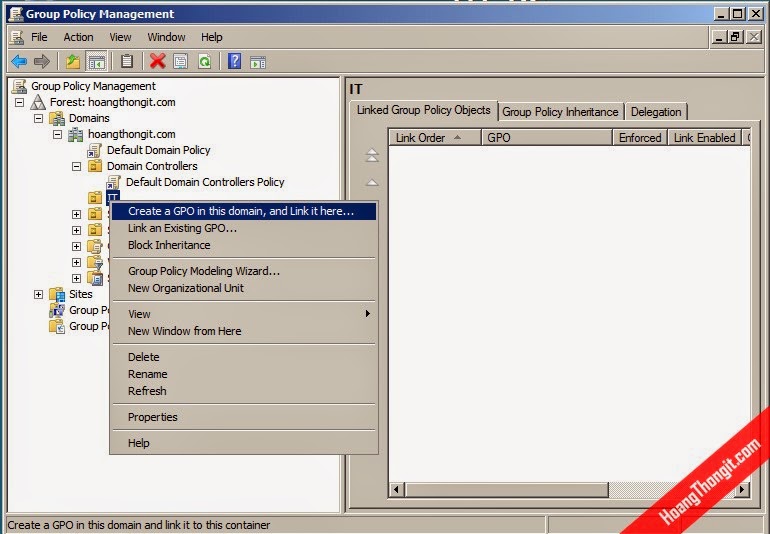
Đặt tên cho GPO
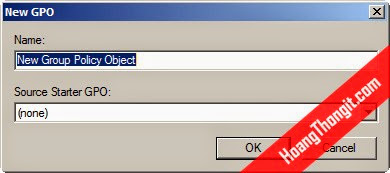
Cách 2: Click chuột phải vào Group Policy Objects chọn New
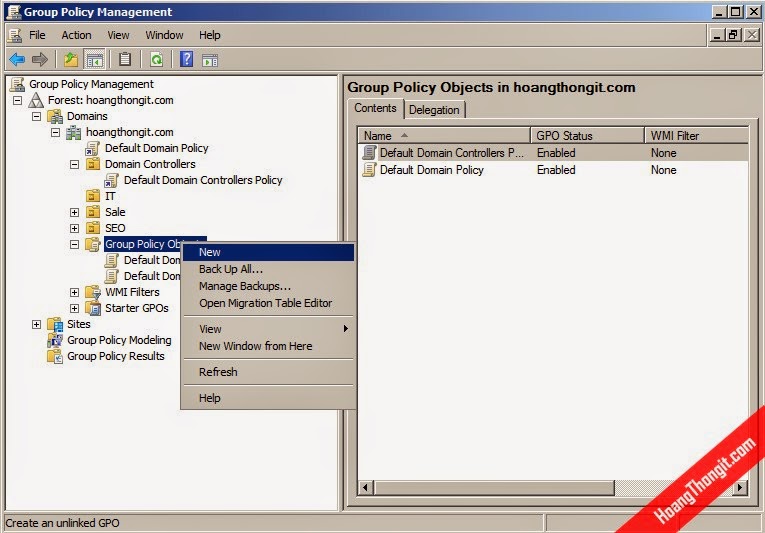
Đặt tên cho GPO
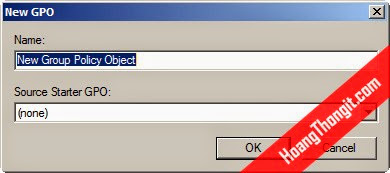
Cửa sổ Group Policy Management Editor

Tìm theo đường dẫn User Configuration — > Policies -> Administrative Templates –> Start Menu adn Taskbar. Click đúp vào Remove Search link from Start Menu.

Tick chọn Enable, click OK
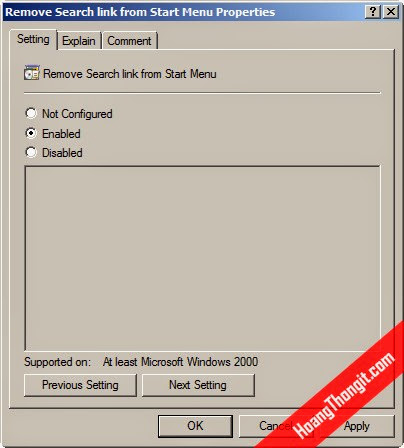
Vào cửa sổ cmd gõ lệnh gpupdate /force để áp chính sách vừa thay đổi.
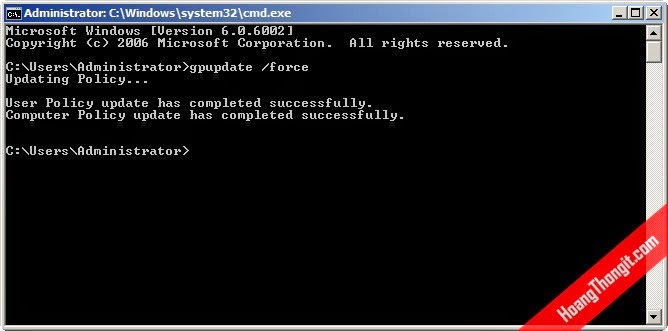
Trên máy client (đã Join domain hoangthongit.com) đăng nhập bằng tài khoản IT1 (Tài khoản này thuộc OU IT)
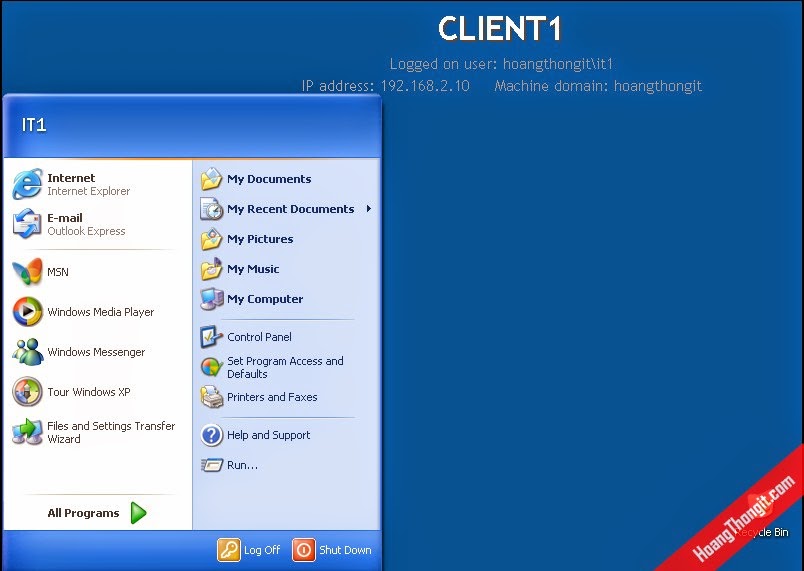
Trong Group Policy Management, click chuột phải vào OU system chọn Block Inheritace (Không nhận tính kế thừa).

Lúc này OU System có biểu tượng chấm than như hình dưới.
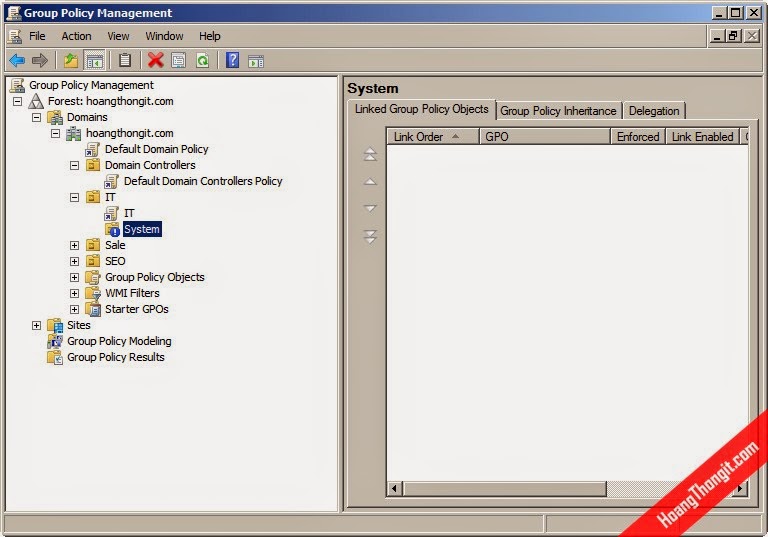
Đăng nhập máy client bằng User it_system, biểu tượng Search trên Start Menu vẫn còn. Hủy bỏ tính kế thừa bằng Block Inharitance đã được áp dụng thành công.

Biểu tượng ổ khóa ở GPO IT xuất hiện.
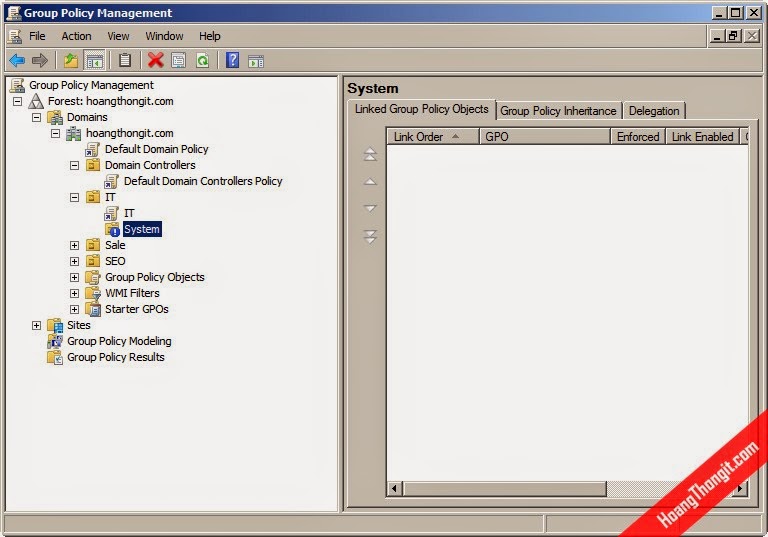
Đăng nhập máy client bằng tài khoản it_system (lưu ý: gõ lệnh gpupdate /force để áp GPO). Ta thấy biểu tượng Search đã bị ẩn đi. ==> Tính Enforced mạnh hơn tính Block Inheritance.
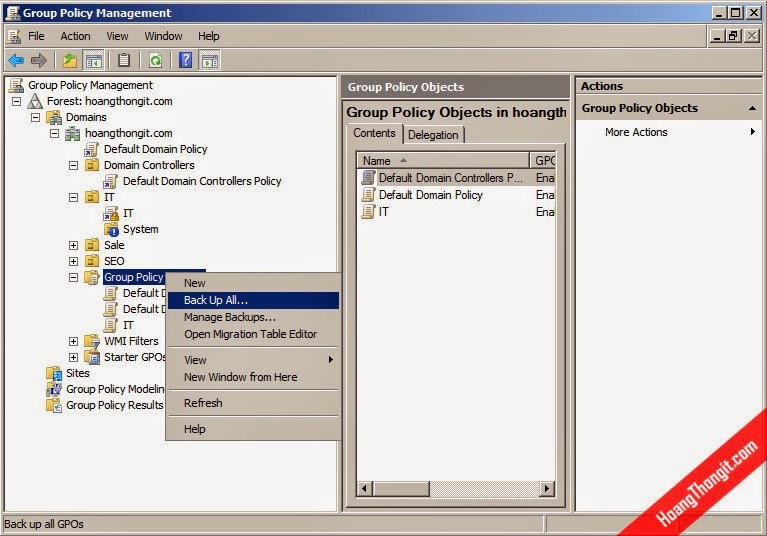
Trỏ đến thư mục lưu file backup GPO, click Back up.
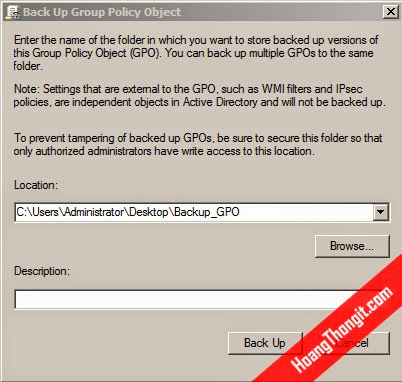
Click OK sau khi backup thành công.
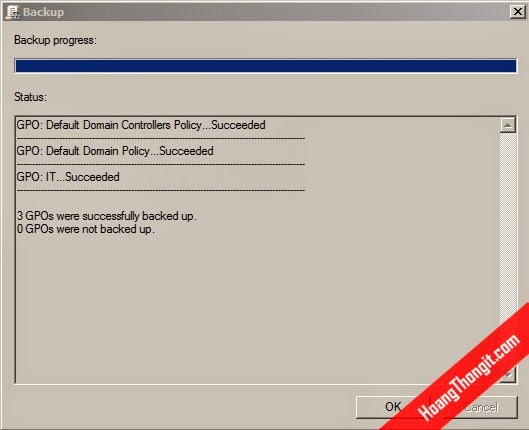

Browse đến thư mục chứa file backup GPO đã backup trước đó, Click chọn GPO cụ thể và click Restore để phục hồi.
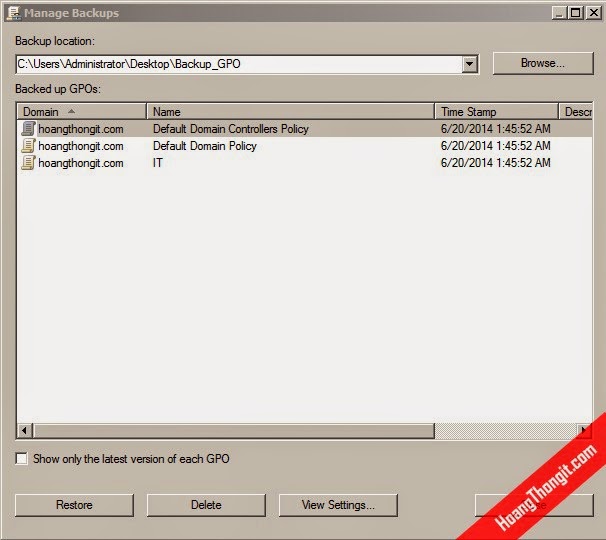
Click OK để đồng ý Restore.

Quá trình Restore hoàn tất, click OK để thoát.

Các bước thực hiện:
1. Tạo một GPO mới
2. Ví dụ: Xóa biểu tượng Search ở máy người dùng bằng GPO
3. Tính kế thừa trong GPO
4. Áp dụng tính năng Enforced
5. Backup Group Policy Object
6. Khôi phục Group Policy Object
Chuẩn bị cho hệ thống mạng:
– 1 máy windows 2008 tên HT-DC đã nâng cấp lên DC với domain hoangthongit.com
– 1 máy Windows Client (sử dụng windows XP hoặc bất kỳ phiên bản nào khác) tên Client đã join Domain
Địa chỉ IP cho các máy: Máy HT-DC

– Máy Client

Chi tiết Tạo và quản trị Group Policy Object
Tạo các tài khoản và OU:

1. Tạo một GPO mới
Có hai cách để tạo GPO mới:– Cách 1: Tạo và link GPO với đối tượng
Vào Administrative tool – > Group policy management. CLick vào đối tượng IT, chọn Create a GPO in this domain and Link it here.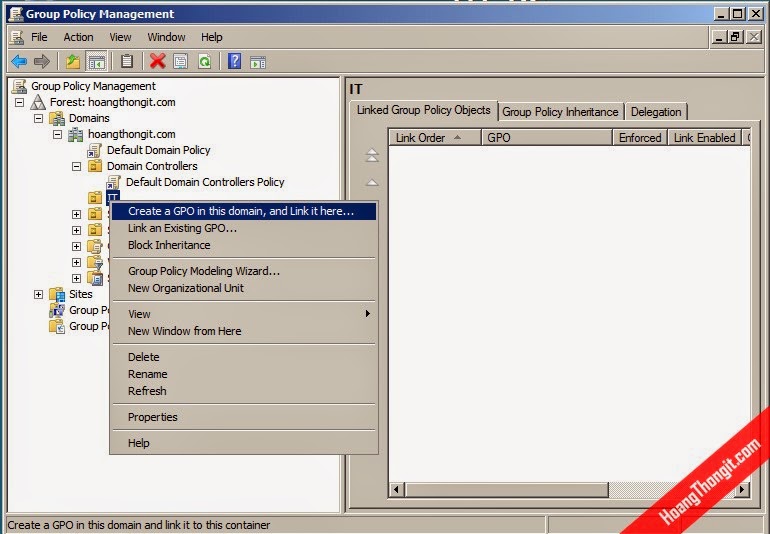
Đặt tên cho GPO
Cách 2: Click chuột phải vào Group Policy Objects chọn New
Đặt tên cho GPO
2. Ví dụ: Xóa biểu tượng Search ở máy người dùng bằng GPO
Tạo một GPO cho IT đặt tên là IT. click chuột phải vào GPO vừa tạo chọn Edit.Cửa sổ Group Policy Management Editor

Tìm theo đường dẫn User Configuration — > Policies -> Administrative Templates –> Start Menu adn Taskbar. Click đúp vào Remove Search link from Start Menu.

Tick chọn Enable, click OK
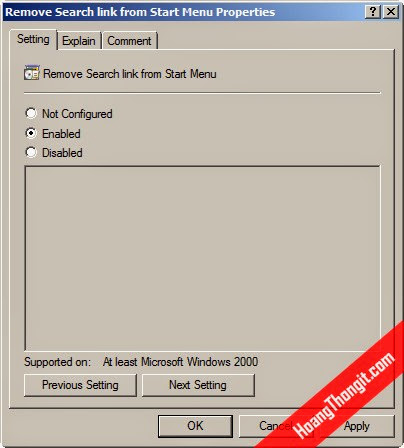
Vào cửa sổ cmd gõ lệnh gpupdate /force để áp chính sách vừa thay đổi.
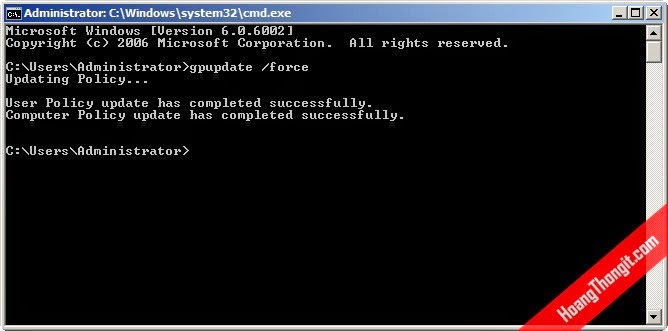
Trên máy client (đã Join domain hoangthongit.com) đăng nhập bằng tài khoản IT1 (Tài khoản này thuộc OU IT)
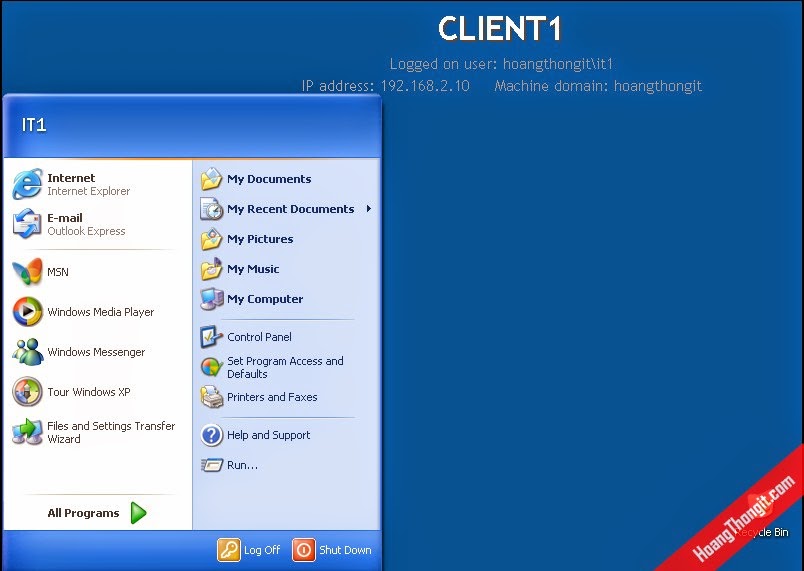
3. Tính kế thừa trong GPO
Trong OU IT, tạo một OU có tên System, trong OU system tạo một user có tên it_system như hình dưới.Trong Group Policy Management, click chuột phải vào OU system chọn Block Inheritace (Không nhận tính kế thừa).

Lúc này OU System có biểu tượng chấm than như hình dưới.
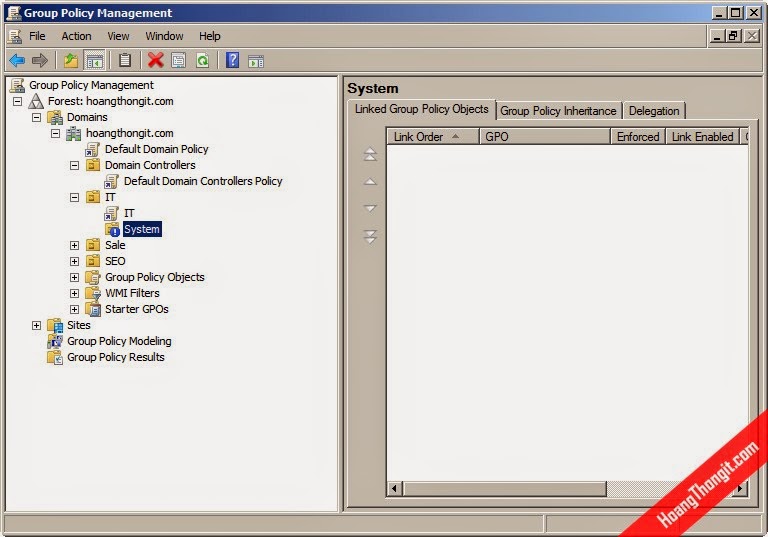
Đăng nhập máy client bằng User it_system, biểu tượng Search trên Start Menu vẫn còn. Hủy bỏ tính kế thừa bằng Block Inharitance đã được áp dụng thành công.
4. Áp dụng tính năng Enforced
Click chuột phải vào GPO IT đã tạo ở trên chọn Enforced.Biểu tượng ổ khóa ở GPO IT xuất hiện.
Đăng nhập máy client bằng tài khoản it_system (lưu ý: gõ lệnh gpupdate /force để áp GPO). Ta thấy biểu tượng Search đã bị ẩn đi. ==> Tính Enforced mạnh hơn tính Block Inheritance.
5. Backup Group Policy Object
Trên giao diện Group Policy Management click chuột phải vào Group Policy Object chọn Backup All (nếu cần backup từng GPO thì click vào từng GPO)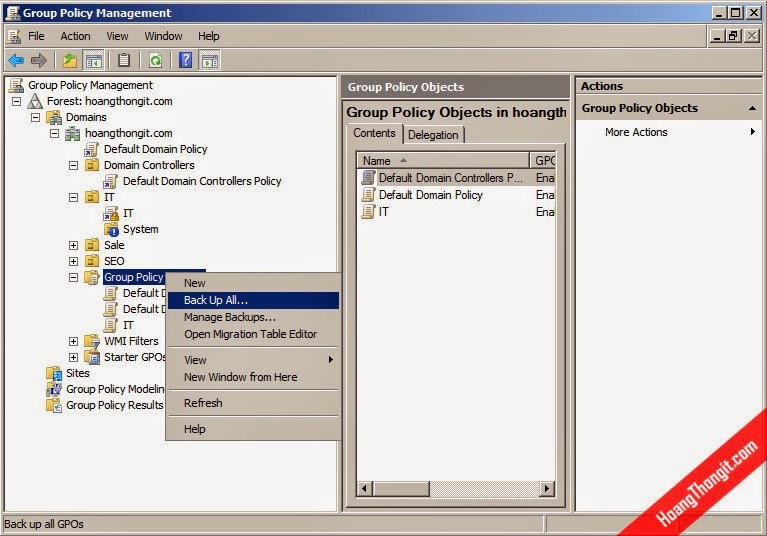
Trỏ đến thư mục lưu file backup GPO, click Back up.
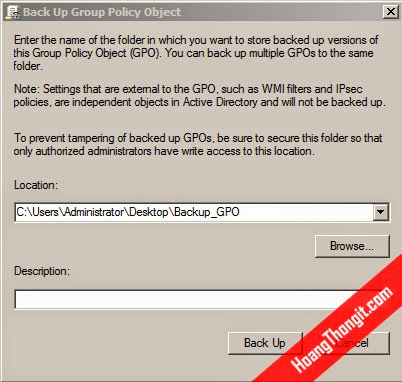
Click OK sau khi backup thành công.
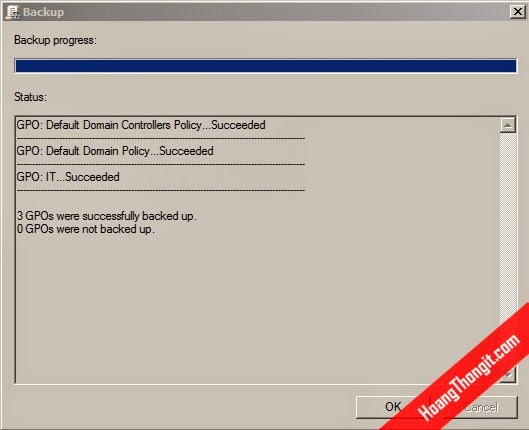
6. Khôi phục Group Policy Object
Click vào Group Policy Object chọn Manage Backups
Browse đến thư mục chứa file backup GPO đã backup trước đó, Click chọn GPO cụ thể và click Restore để phục hồi.
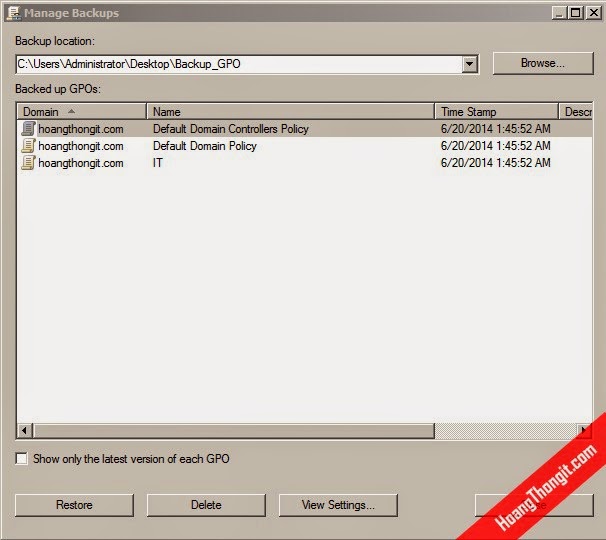
Click OK để đồng ý Restore.

Quá trình Restore hoàn tất, click OK để thoát.

Tags GPO group Group policy object ou quản trị hệ thống quản trị mạng user windows windows server windows server 2008
